在Adobe photoshop这款软件中我们不仅可以对图片进行后期处理,如果有需要我们还可以进行海报的设计等创作。如果我们在Adobe
Photoshop中需要画正方形,小伙伴们知道具体该如何进行操作吗,其实操作方法是非常简单的。我们可以找到矩形工具后,按住shift键的同时进行绘制,这样就会得到一个正方形了,我们可以找到矩形工具后,将比例设置为1:1,然后再进行绘制,这样也可以得到一个正方形。这两种方法操作起来都非常地简单,并且都可以保证成功绘制正方形,小伙伴们可以打开自己的Adobe
Photoshop后尝试操作一下。接下来,小编就来和小伙伴们分享具体的操作步骤了,有需要或者是感兴趣的小伙伴们快来和小编一起往下看看吧!
第一步:打开ps软件,双击空白处导入一张图片,或者按Ctrl+O导入图片,也可以按Ctrl+N新建一个空白图层;
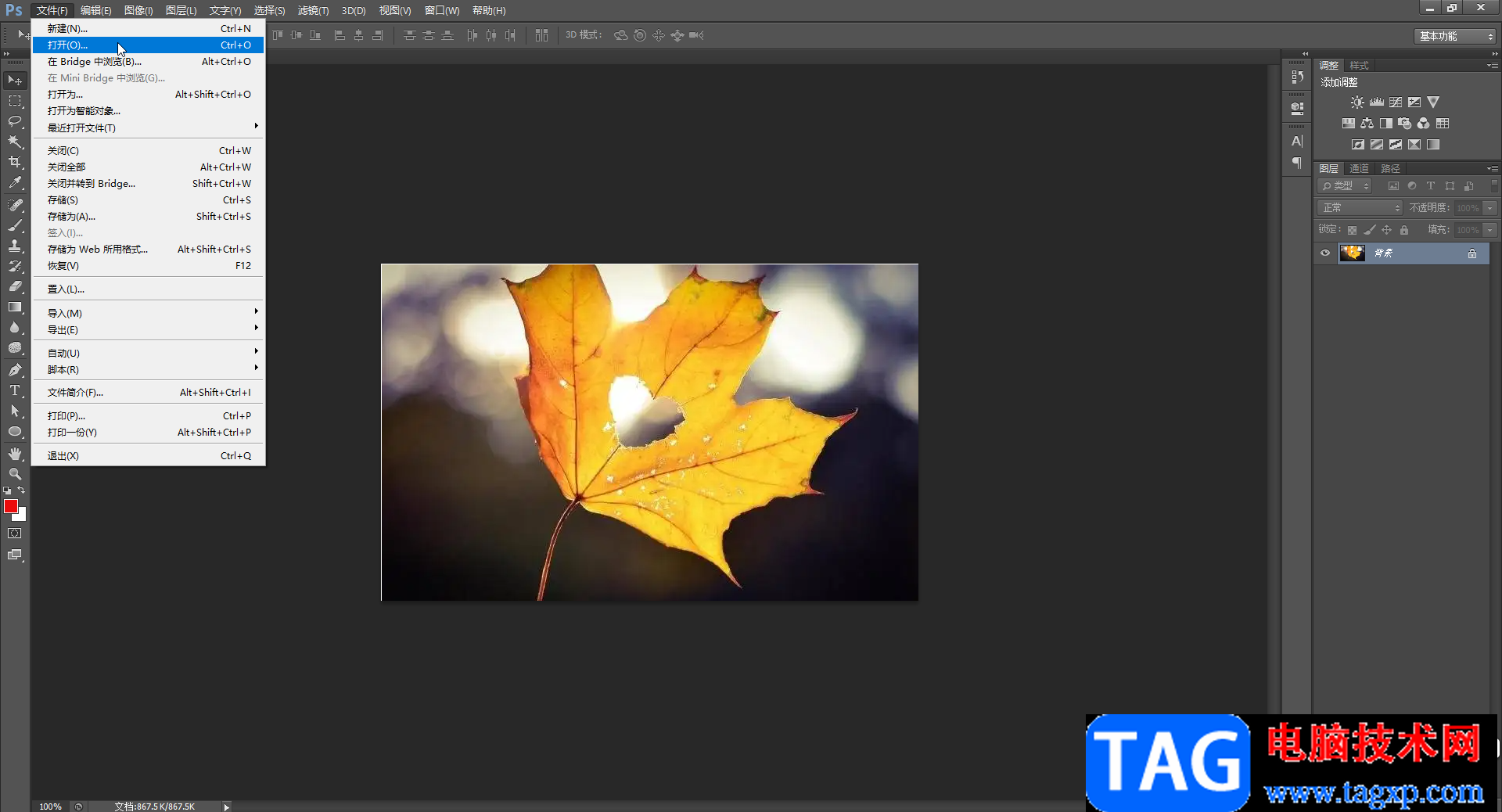
第二步:方法1.在界面左侧找到并点击“矩形工具”,如果没有可以右键点击左侧的图标后在子选项中查找并点击“矩形工具”;
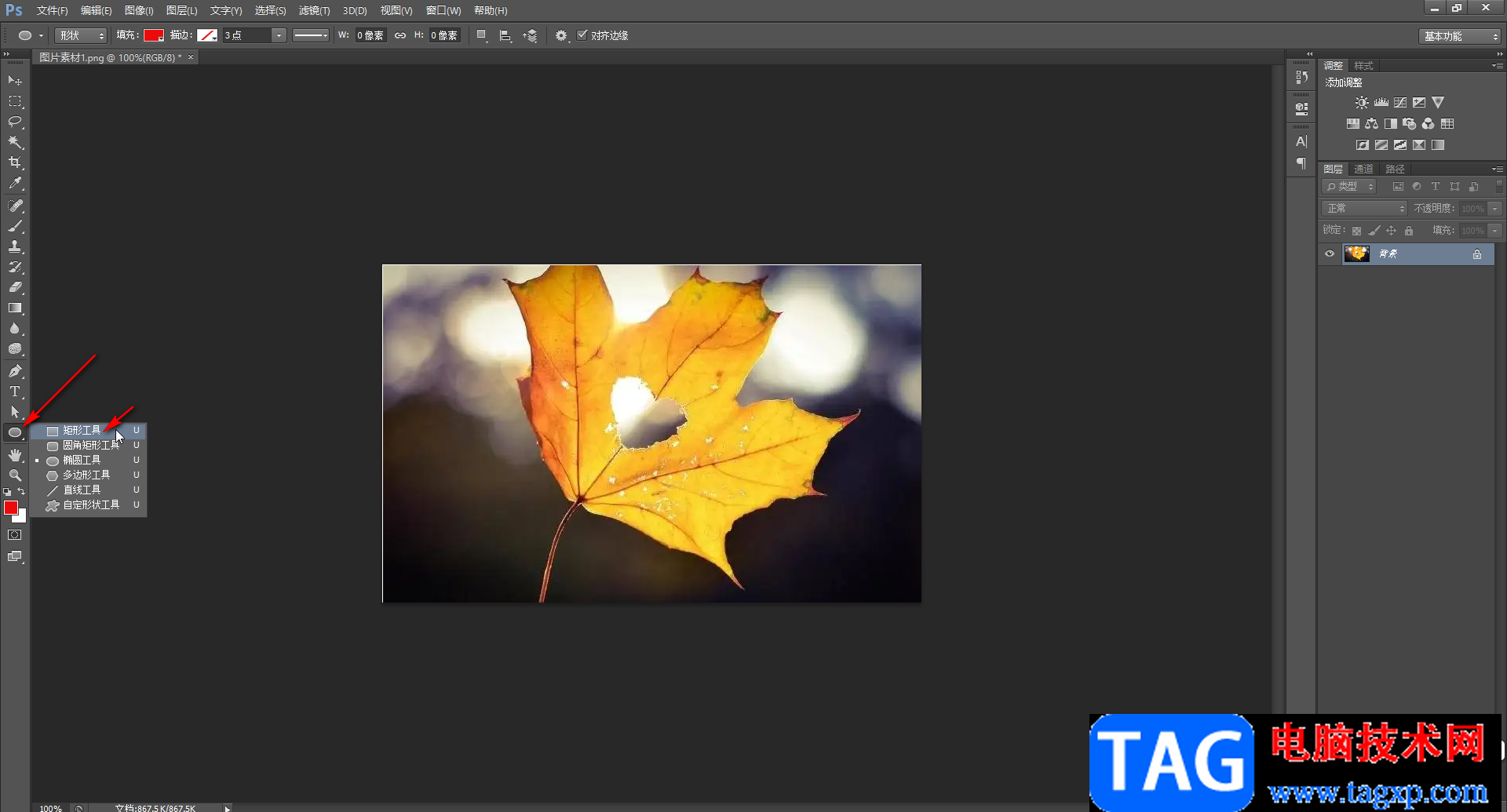
第三步:如果直接进行绘制会得到一个矩形,如果我们按住shift键再进行绘制就会得到一个正方形;
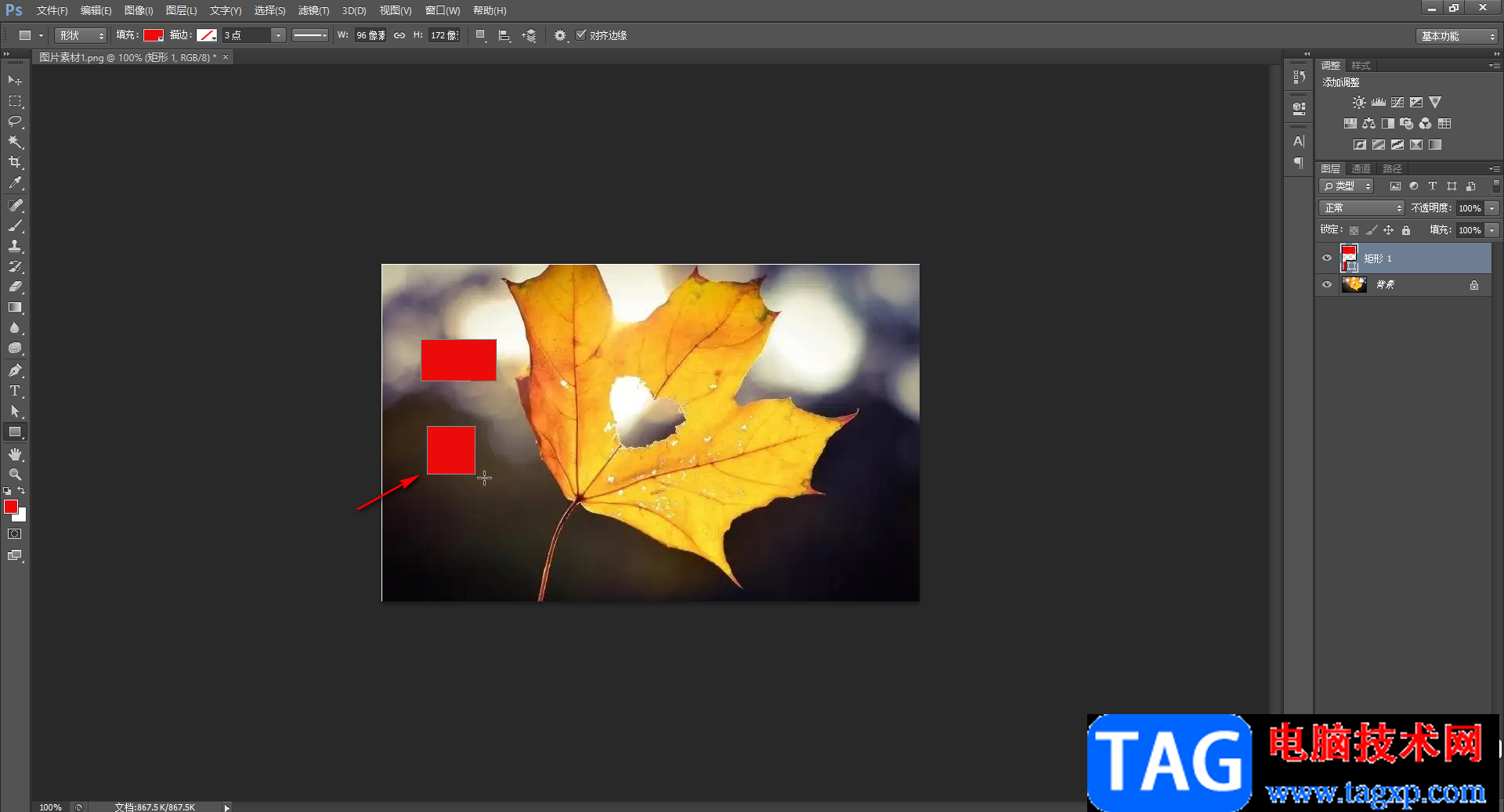
第四步:方法2.点击选择矩形工具后,在界面上方点击如图所示的齿轮图标,在打开的窗口中选择“比例”,然后将比例设置为1:1;
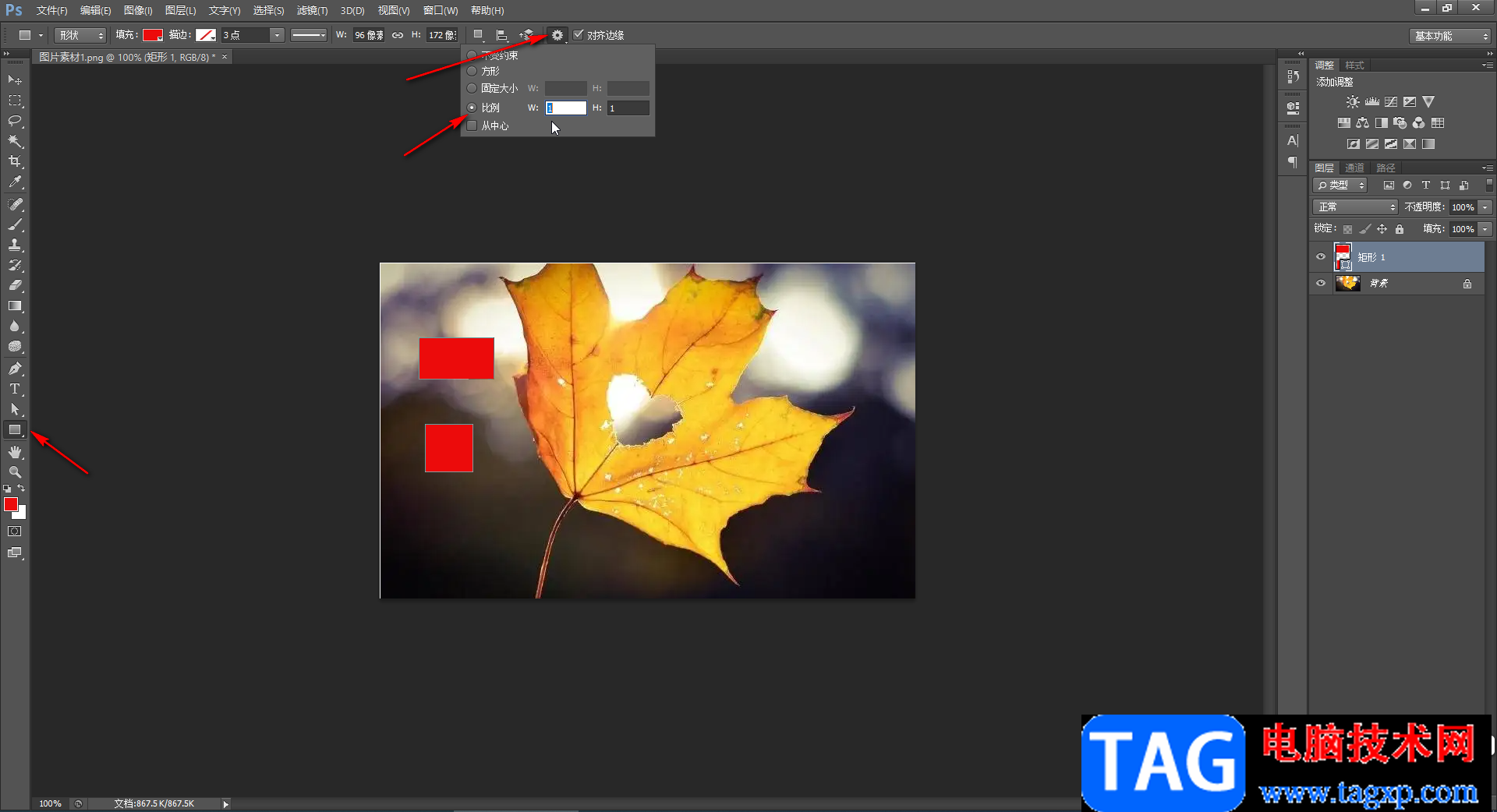
第五步:接着直接进行绘制就会得到一个正方形了;
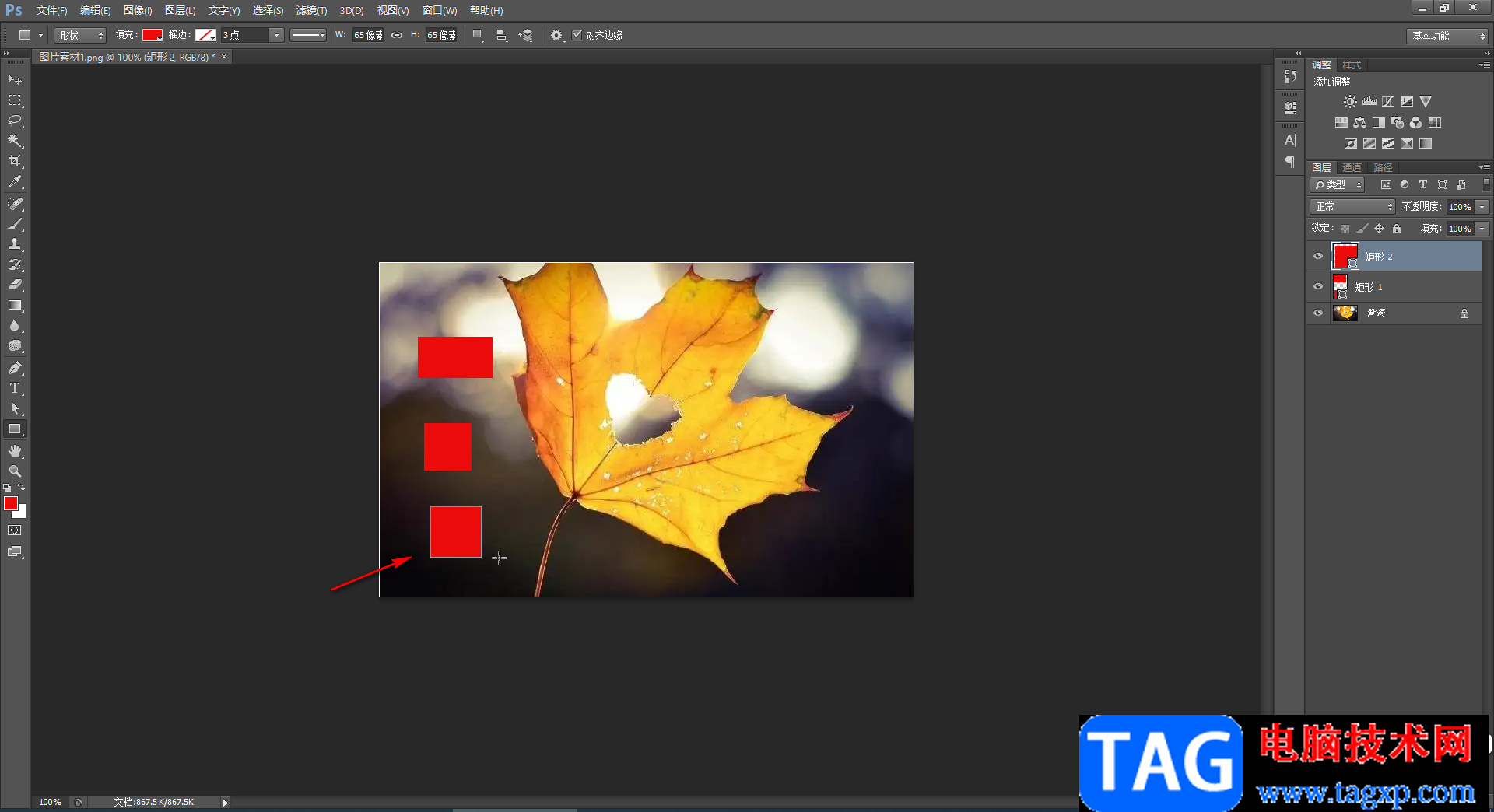
第六步:我们在左侧双击如图所示的前景色图标后,可以在打开的窗口中设置想要的颜色,然后按Alt+delete键进行填充。
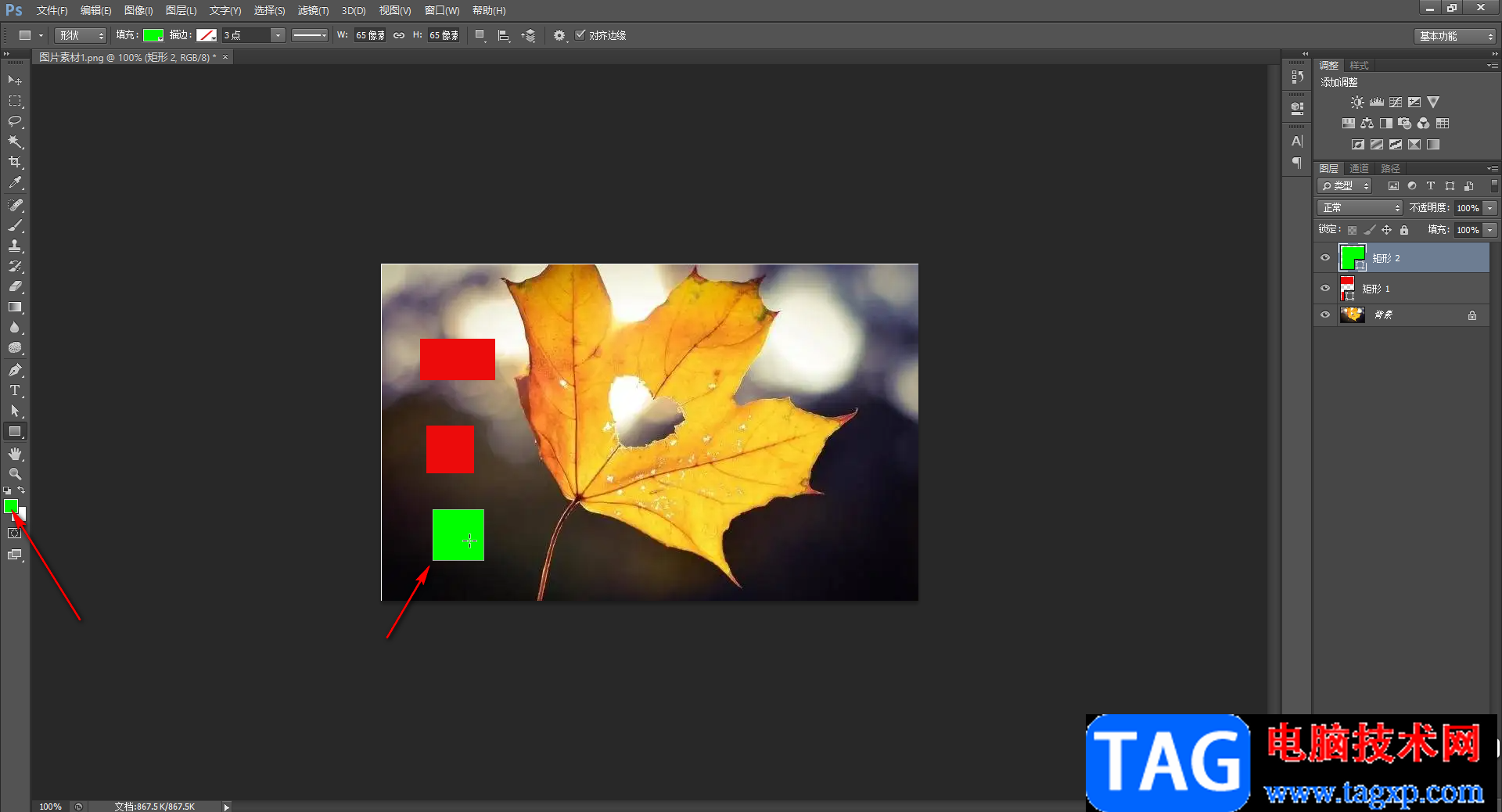
以上就是Adobe Photoshop中绘制正方形的方法教程的全部内容了。通过上面的教程我们可以看到,在矩形工具处,还有圆角矩形工具,椭圆工具,多边形工具,直线工具,自定形状工具可供我们选择使用,小伙伴们可以根据自己的实际需要选择使用。
 VR技术对电脑硬件的影响:VR对电脑配置要
VR技术对电脑硬件的影响:VR对电脑配置要
VR技术已经在过去几年中迅速发展,成为游戏、教育、医疗以及......
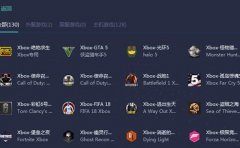 网易UU加速器加速XBOX的简单教程分享
网易UU加速器加速XBOX的简单教程分享
使用网易UU加速器还不会加速XBOX?当前有的玩家表示对其操作还......
 王者荣耀暃是什么位置 新英雄暃角色定位
王者荣耀暃是什么位置 新英雄暃角色定位
王者荣耀暃是什么位置?大家都知道王者荣耀即将要推出一个全......
 Excel电子表格输入技巧大比拼
Excel电子表格输入技巧大比拼
一、输入文本 Excel单元格中的文本包括任何中西文文字或字母以......
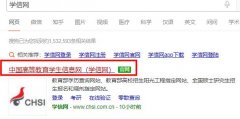 学信网怎么查学历
学信网怎么查学历
学信网全称是中国高等教育学生信息网,是我国教育部唯一提供......
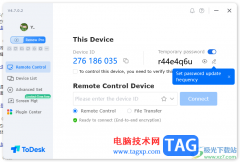
有的小伙伴在安装todesk远程控制软件的时候,不小心安装成了英文版本的了,那么我们该如何将英文版本的语言更改成中文版本的呢,一些小伙伴由于自己的英语不太好,于是看到是英文语言的...

在面对众多的手机时,部分用户会坚持使用小米手机,这是因为小米手机中的硬件配置和MIUI系统是很不错的,能够很好的满足用户的需求,在小米手机中有着许多的特色功能,就比如小米手机...

win10电脑成为当下非常受欢迎的一款电脑操作系统,当前win10电脑的性能是十分稳定的,被大家热爱使用,电脑其实和手机是差不多的,手机上的功能在电脑中也存在,并且电脑的权限相对来说...

很多小伙伴之所以喜欢使用飞书这款软件,就是因为飞书有着非常全面的功能,不仅可以满足我们的日常办公,还能满足我们对于学习笔记的制作,我们可以在飞书中创建知识空间,将自己电脑...
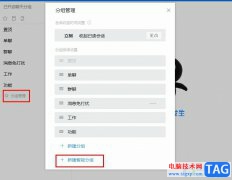
有的小伙伴在使用钉钉的过程中经常会遇到需要添加大量工作群的情况,当群聊数量变得庞大时,我们可能会出现错频,无法及时找到需要的群聊的情况,为了避免这些情况的发生,我们可以选...
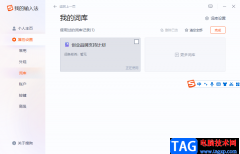
搜狗拼音输入法是一款非常好用且热门的输入法工具,搜狗拼音输入法提供非常多的智能功能,我们在输入文字的时候,你打出来一个拼音时,搜狗拼音输入法会通过该拼音进行智能弹出关于该...

C4D导出模型在MD中坐标错位?前段时间不少朋友反映自己遇到了此种情况,怎么办呢?下面小编就分享C4D导出模型在MD中坐标错位的处理教程吧,有需要的朋友一起来看看吧,相信对大家会有所...
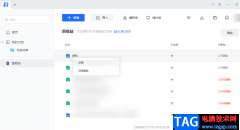
腾讯文档是一款非常方便实用的在线文档编辑软件,它支持多人同时在线编辑,也可以设置访问和编辑权限,功能十分的丰富。在使用腾讯文档的过程中,很多小伙伴经常会将不需要的文档进行...
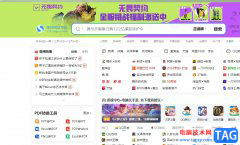
搜狗浏览器是目前互联网上最快速最流畅的新型浏览器,它能够有效提高用户的上网速度,让用户体验到优质的网页浏览服务,所以搜狗浏览器是大部分用户电脑上的必备工具,当用户在搜狗浏...
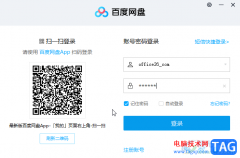
百度网盘是一款非常好用的软件,我们可以在其中自由存储海量资料文件。如果我们需要压缩图片大小,也可以使用百度网盘这款软件轻松实现。按小伙伴们知道电脑版百度网盘中具体该如何压...

非常多的朋友在使用EDIUS这款软件,那么EDIUS怎么导出单独帧呢?可能有的朋友还不太了解,下面小编就将EDIUS导出单独帧的方法分享如下哦。...

Bandizip是一款非常好用的压缩文件的软件,我们可以将自己想要进行压缩的文件通过Bandizip进行压缩小,有的时候想要快速的进行文件的压缩操作,你可以设置一下右键菜单,在Bandizip中可以将自...

很多小伙伴在选择解压软件的时候都会将winrar软件放在首选,因为winrar中的功能十分的丰富,并且操作简单。当我们需要将多个大型文件一起发送给好友时,我们可以选择使用winrar软件,先将所...
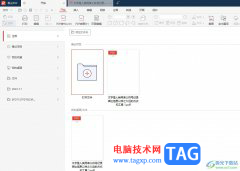
用户在日常的工作中会遇到pdf格式的工作文件,有时还需要对文件进行简单的编辑与修改,于是有用户就会在电脑上备上自己常用的pdf处理器,例如有用户会选择使用极光pdf软件,它为用户提供...

photoshop是一种图像处理软件,被用户广泛应用在图像处理、图形设计和数字绘画等领域中,其中强大且丰富的编修和绘图工具,可以帮助用户用来处理图像或是进行绘图等,为用户带来了不错的...